Apple ออกแบบระบบปฏิบัติการที่แม้จะไม่สมบูรณ์แบบ แต่ก็อยู่ใกล้มาก ในช่วงหลายปีที่ผ่านมาฟังก์ชันที่มีอยู่ได้รับการปรับปรุงและเพิ่มขึ้นอย่างมากและระบบปฏิบัติการของเราได้ซ่อนความลับและกลเม็ดมากมายที่สามารถปรับปรุงทั้งประสบการณ์การใช้งานและประสิทธิภาพการทำงานของเรา
เรามาเริ่มดูการเลือก "เคล็ดลับและเคล็ดลับที่ดีที่สุดสำหรับ Mac OS X"
1. เปิดแอปพลิเคชั่นด้วย Spotlight Launchpad เป็นเครื่องมือที่สะดวกสบายมาก แต่ก็ยังสะดวกสบายกว่าและเร็วกว่าที่จะทำโดยใช้แป้นพิมพ์ Cmd + Space เราเริ่มเขียนชื่อแอปพลิเคชันที่เราต้องการเปิดและไม่มีที่ไหนเลยเรากด Enter และ มันได้ผล!
2. ดูได้อย่างรวดเร็วทุกที่ เพียงกดแป้นเว้นวรรคหลังจากเลือกไฟล์เพื่อให้ปรากฏในมุมมองด่วนโดยไม่จำเป็นต้องเรียกใช้แอปพลิเคชันใด ๆ
3. ถึง เปิดลิงค์ในหน้าต่างใหม่ ก็เพียงพอที่จะคลิกที่ลิงค์ในขณะที่กดปุ่มค้างไว้ ซม.
4.กลับไปที่เดสก์ท็อปอย่างรวดเร็ว เมื่อเราเปิดหน้าต่างไว้มากมายและต้องการกลับไปทำงานที่เดสก์ท็อปอย่างรวดเร็วเราก็ต้องกด Cmd + F3 เพื่อล้างหน้าจอ การกดใหม่จะนำหน้าต่างที่เปิดอยู่ทั้งหมดกลับไปที่หน้าจอ
5.เปลี่ยนตำแหน่งของไอคอนแถบเมนู กด Cmd แล้วลากไอคอนไปยังตำแหน่งที่ต้องการในแถบเมนู แต่ใช้ได้กับไอคอนระบบเท่านั้น)
6.วางสติกเกอร์บนเดสก์ท็อปของคุณ หากเราใช้แอพพลิเคชั่น บันทึก o การแจ้งเตือน สำหรับบางสิ่งที่สำคัญจนเราไม่อยากลืมให้ดับเบิลคลิกที่โน้ตหรือตัวเตือนทางด้านซ้ายที่เป็นปัญหาเพื่อให้มันกลายเป็นสติกเกอร์โพสต์อิทและวางไว้ที่ใดก็ได้บนหน้าจอเดสก์ท็อปของเรา
7. ปรับปรุงงานทั่วไปของคุณด้วยการสร้างไฟล์ เมนูรายการล่าสุดใน Dockสำหรับสิ่งนี้เราจะต้องป้อนรหัสต่อไปนี้ใน Terminal แล้วกด Enter:
ค่าเริ่มต้นเขียน com.apple.dock persistent-others -array-add '{"tile-data" = {"list-type" = 1; }; "Tile-type" = "recents-tile"; } '; killall Dock
8.ควบคุมพื้นที่ภาพหน้าจอ เมื่อกด Cmd + Shift + 4 เคอร์เซอร์จะกลายเป็นเป้าหมายเพื่อเลือกพื้นที่หน้าจอที่เราต้องการจับภาพ เมื่อเสร็จแล้วในขณะที่ยังคลิกเราสามารถย้ายพื้นที่ที่เลือกโดยกด Space bar ค้างไว้
9.ย้ายไฟล์หรือโฟลเดอร์ไปยังโฟลเดอร์ใหม่อย่างรวดเร็ว เมื่อเราเลือกไฟล์ที่ต้องการย้ายไปยังโฟลเดอร์ใหม่ได้แล้วจะต้องกดปุ่ม Control + Cmd + N ร่วมกันเพื่อให้ไฟล์เหล่านั้นถูกย้ายไปยังโฟลเดอร์ใหม่โดยอัตโนมัติ
10.ใช้ Spotlight สำหรับการคำนวณอย่างง่าย คุณไม่จำเป็นต้องเปิดเครื่องคิดเลขเพื่อทำการคำนวณง่ายๆเพียงแค่เข้าสู่การดำเนินการใน Spotlight ในลักษณะเดียวกับที่เราเขียนบรรทัดฐานของไฟล์สำหรับการค้นหา
11.รวมคำทักทายส่วนตัวไว้ในหน้าต่างล็อกอิน คุณต้องวางข้อความบรรทัดนี้ในเทอร์มินัลแทนที่ "ข้อความของคุณ" ด้วยข้อความที่คุณต้องการใส่เครื่องหมายคำพูด:
ค่าเริ่มต้น sudo เขียน /Library/Preferences/com.apple.loginwindow LoginwindowText "ข้อความของคุณ"
ในการลบข้อความที่เขียนใน Terminal:
ค่าเริ่มต้น sudo เขียน /Library/Preferences/com.apple.loginwindow LoginwindowText ""
12. หากคุณเป็นหนึ่งในผู้ที่ใช้โต๊ะทำงานหลายตัว วางวอลเปเปอร์ที่แตกต่างกันบนเดสก์ท็อปแต่ละเครื่องด้วย Mission Controlในการทำเช่นนี้เราต้องไปที่พื้นที่ที่ต้องการป้อน System Preferences / Desktop และ Screensavers แล้วเลือก Wallpaper ที่เราต้องการ ตอนนี้เราไปที่โต๊ะอื่นโดยใช้ ควบคุมภารกิจ และเราดำเนินการซ้ำกับวอลเปเปอร์อื่น
13. ปรับขนาดภาพหลายภาพพร้อมกันจาก ดูตัวอย่าง. คุณเปิดรูปภาพทั้งหมดจาก ดูตัวอย่างให้คุณเลือกเปลี่ยนขนาดจากตัวเลือกที่เกี่ยวข้องและสุดท้ายคลิกที่ตัวเลือก "บันทึกภาพทั้งหมด"
14.ฟังก์ชันเขียนตามคำบอก กดปุ่ม“ สองครั้งfn"และเริ่มที่จะกำหนดให้คุณ Mac ข้อความที่คุณต้องการเขียน
15. และเพื่อเสร็จสิ้นฉันฝากคุณไว้ด้วย วอลล์เปเปอร์ที่ยอดเยี่ยมสองแบบพร้อมแป้นพิมพ์ลัดที่ดีที่สุดเหมาะอย่างยิ่งที่จะเรียนรู้ทีละเล็กทีละน้อยโดยแทบไม่รู้ตัว
แหล่งที่มาของวอลล์เปเปอร์: แอพ y deviantART

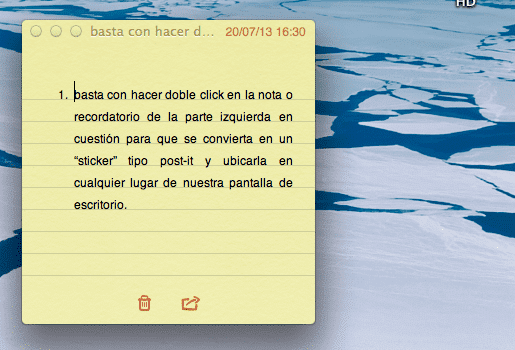

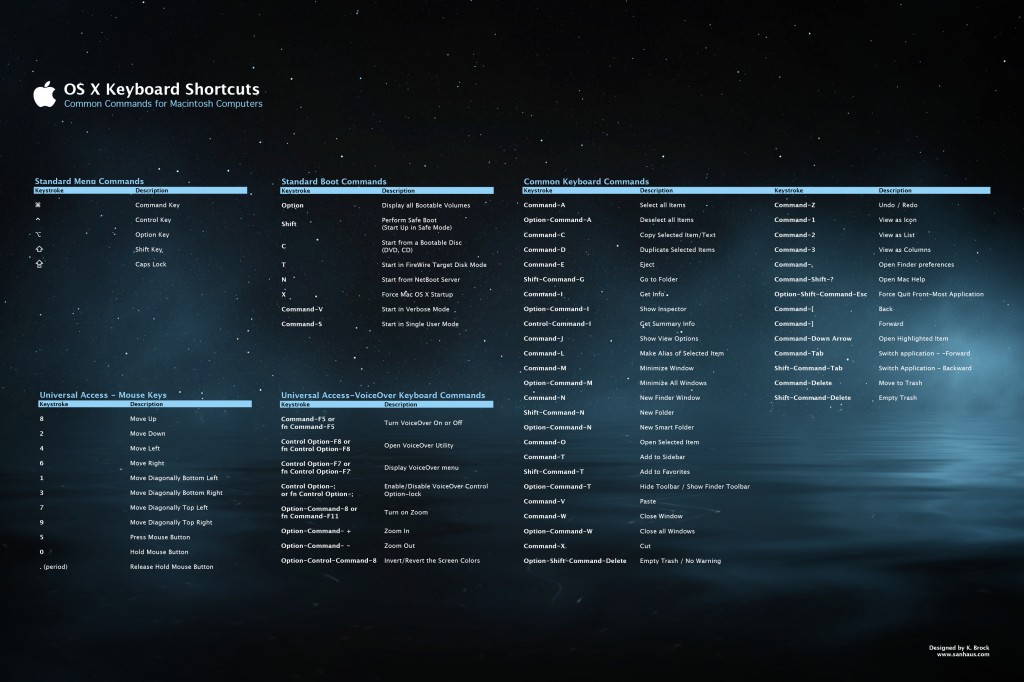
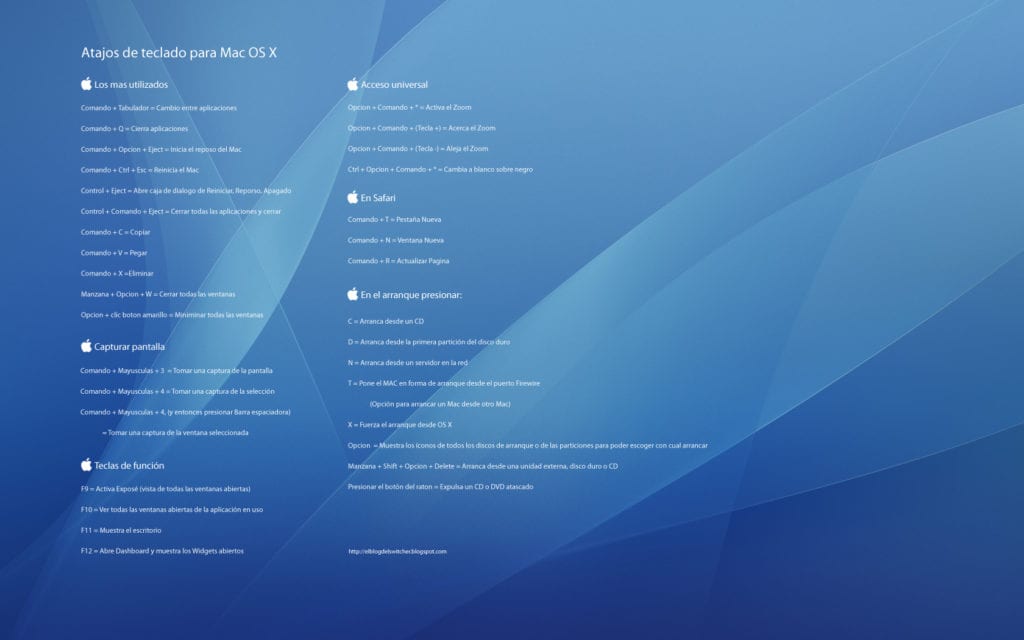
Apple ออกแบบระบบปฏิบัติการที่แม้ว่าจะไม่สมบูรณ์แบบ แต่ก็ใกล้เคียงมาก -> ที่คุณเชื่อว่าเป็นสิ่งที่ขาวกว่าและราคาแพงกว่า
ล้มเหลว! คุณไม่สามารถซื้อได้และคุณกำลังพูดอยู่!
ฉันมีหนึ่งเครื่องเป็นเวลา 4 เดือนและในท้ายที่สุดเนื่องจาก windows ไม่มีอะไรเลยฉันชอบการเขียนโปรแกรมปัญหาของเซิร์ฟเวอร์และในแอปเปิ้ลคุณมีข้อ จำกัด มากฉันชอบที่จะมี linux สำหรับคอนโซลที่ทรงพลัง
นอกจากนี้ ——> ฉันคิดว่า <—— มันแพงมากสำหรับส่วนประกอบแรม 4 gb, 320 ddr5 กิกะไบต์, 5gh i2,5 และทั้งหมดนี้ราคา 1500 $
ในราคา 1500 เหรียญฉันซื้อคอมพิวเตอร์ที่มี ram 8gb, gigabyte 630 ti ddr5, 5 gh quadcore i2,5 และเมาส์เลเซอร์ 5000 dpi และ 2000 gh
มันคืออะไรควรมีมูลค่าประมาณ $ 800
นอกจากนี้ยังมีข้อ จำกัด อย่างมากในเรื่องของการใส่โปรแกรมที่แตกหรือใช้โปรแกรมสำหรับการล็อกคีย์เกมการเขียนโปรแกรม
Windows และ Linux มีอิสระมากขึ้นและให้ตัวเลือกเพิ่มเติมแก่คุณ
แต่ต้องบอกว่าสำหรับกราฟิกดีไซน์หรือทำงานใน บริษัท สำนักงาน ฯลฯ อย่างจริงจัง
Aple ดีมากสำหรับกรณีเหล่านี้!
:$
นอกจากนี้ยังมีคอนโซลที่มีประสิทธิภาพพอสมควรไม่เหมือนกับ Windows ซึ่งมีข้อ จำกัด มาก
ไม่มีการเปรียบเทียบระหว่าง Windows และ Mac OS X Mac เหนือกว่าแน่นอน คาร์ลอสคุณจะต้องลองแสดงความคิดเห็นก่อน
สิ่งนี้จาก Apple และทุกอย่างที่เป็นถ้ามีราคาแพงพวกเขาก็ยอดเยี่ยมเริ่มจาก windows ในสถานการณ์ส่วนตัวของฉันฉันแสดงความคิดเห็นว่าถ้า windows ดี แต่มันทำให้เกิดปัญหาไวรัสและสิ่งต่างๆเช่นนั้นกับ OS X จะไม่เกิดขึ้น อย่างน้อยมันก็ให้ความปลอดภัยมากขึ้นถ้าคุณต้องเข้าใจว่าทำไมมันถึงเป็นระบบปฏิบัติการที่แตกต่างสิ่งที่ดีที่สุดในชีวิตคุณต้องเริ่มจากทุกสิ่งโดยส่วนตัวฉันบอกคุณว่าฉันใช้ windows หรือ msdos เท่านั้นและเมื่อฉัน มาถึง บริษัท ที่มี แต่ mac ฉันต้องป้อนฉันมีลูกสองคนอายุ 12 และ 10 ปีและถ้าพวกเขาไม่ใช่ผู้เชี่ยวชาญในระบบปฏิบัติการที่หลากหลายพวกเขาเคลื่อนไหวได้ดีมากและฉันคิดว่า เราไม่ควรมองว่ามันเป็นข้อ จำกัด ดีกว่าโอกาสในการเรียนรู้เพิ่มเติมหากเป็นจริงพวกเขามีราคาแพงและโดยส่วนตัวฉันจะไม่ซื้อเหมือนกันเพราะมันแพง แต่จริงๆแล้วถ้าฉันมี $ ฉันจะซื้อ ทักทายทุกคนและสิ่งที่ดีที่สุดคือฉันพูดซ้ำการเรียนรู้จากสิ่งที่ดีและจะให้โอกาสของชีวิตไม่ใช่เพื่อให้รู้มากขึ้น แต่จะละเลยน้อยลง